Windows 10 ne sauvegarde pas les captures d'écran capturées dans le dossier Images

Jusqu’à Windows 7, nous devions faire appel à des outils tiers pour capturer la capture de la fenêtre ou de la capture d’écran actuelle, appelée capture d’écran, mais avec Windows 8 et Windows 10, prendre des screenshots n'est pas un problème. Pour capturer l’ensemble de l’écran en une fois, il vous suffit d’appuyer sur Touche Windows + Écran d'impression ou Touche Windows + Fn + PrintScreen combinaison de touches sur le clavier. Lors de la capture de captures d’écran, votre ordinateur portable s’assombrit, puis vous pouvez trouver la capture d’écran capturée dans Captures d'écran dossier sous le Des photos bibliothèque.
Mais que faire si vous appuyez sur les combinaisons de clavier mentionnées ci-dessus, les fenêtres capture la capture d'écran, mais elle n'est pas enregistrée. Cela vous décevra bien sûr, mais si c'est vraiment important, vous pouvez simplement ouvrir Peindre (éditeur d'image natif sous Windows) et appuyez sur Ctrl + V (coller), vous verrez maintenant la capture d'écran capturée à l'intérieur Peindre en mode d'édition - que vous pouvez enregistrer en tant qu'image dans le format de votre choix. Quoi qu’il en soit, restons-en au sujet et voyons comment résoudre le problème afin que Windows puisse enregistrer les captures d’écran directement à l’intérieur du dossier. Des photos bibliothèque.
Windows 10 ne sauvegarde pas les captures d'écran capturées dans le dossier Images
1. presse Touche Windows + R combinaison, type put Regedt32.exe dans le Courir boîte de dialogue et appuyez sur Entrée pour ouvrir le Éditeur de registre.
2. Accédez à l'emplacement suivant:
HKEY_CURRENT_USER \ Software \ Microsoft \ Windows \ CurrentVersion \ Explorer

3. Dans le volet de droite de cet emplacement, recherchez le ScreenshotIndex nommé DWORD (REG_DWORD). Puisque vous faites face au problème des captures d'écran non enregistrées, vous verrez ceci DWORD manquant. Pour créer le même en utilisant Clic droit -> Nouveau -> Valeur DWORD. Double clic sur le même DWORD modifier sa Données de valeur:
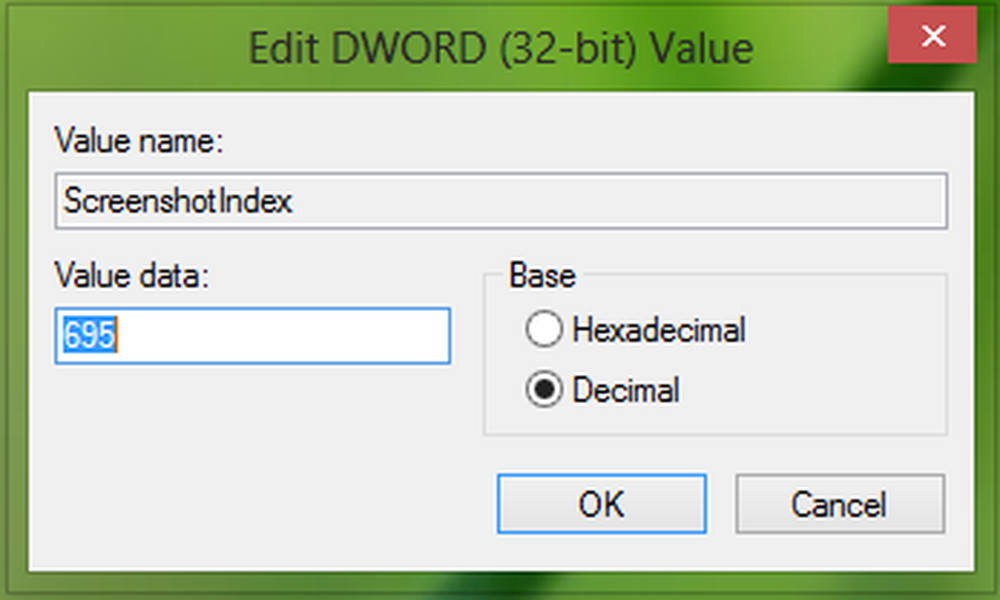
4. Dans la case ci-dessus, sélectionnez d'abord le Décimal base puis entrez le Données de valeur comme 695. Cliquez sur D'accord. Maintenant pour signaler ce registre DWORD pour corriger les paramètres du profil utilisateur, vous devriez vérifier la Dossiers Shell entrée à l'intérieur Éditeur de registre. Alors déplacez-vous ici:
Dossiers Shell HKEY_CURRENT_USER \ Software \ Microsoft \ Windows \ CurrentVersion \ Explorer \ User

5. Dans le volet de droite de cet emplacement, cliquez sur le bouton B7BEDE81-DF94-4682-A7D8-57A52620B86F entry qui est une chaîne extensible (REG_EXPAND_SZ). Assurez-vous qu'il pointe vers le suivant Données de valeur:
% USERPROFILE% \ Pictures \ Captures d'écran

Après avoir confirmé le Données de valeur, vous pouvez fermer le Éditeur de registre et redémarrez. Maintenant, essayez de capturer des captures d'écran, vous remarquerez que les captures d'écran ont été enregistrées là où elles devraient être, ce qui signifie que le problème a été résolu..
REMARQUE: S'il vous plaît également lire les commentaires ci-dessous pour plus d'idées.
Cochez cette publication si vous souhaitez modifier l'emplacement du dossier Print Screen dans Windows.



